在当今数字化时代,文档的格式转换已成为日常工作中不可或缺的一部分,特别是将Microsoft Word文档转换为PDF格式,这一需求尤为普遍,PDF(Portable Document Format)以其跨平台兼容性、格式保持性及安全性等特点,成为分享和存档文件的理想选择,本文将详细介绍如何在电脑上将Word文档转换为PDF,包括使用内置功能、第三方软件以及在线工具等多种方法,旨在为您提供全面且实用的解决方案。
使用Word内置功能转换
1. Word 2013及更高版本
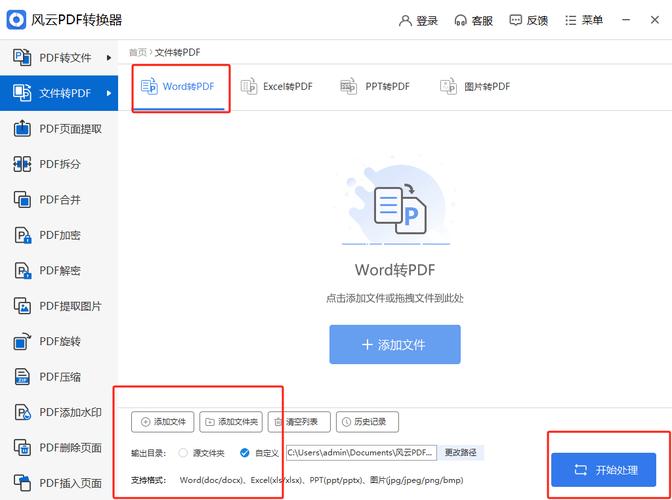
如果您使用的是Word 2013或更高版本,微软已经内置了直接将文档保存为PDF的功能,操作步骤如下:
打开Word文档:启动Microsoft Word并打开您想要转换的文档。
选择“另存为”:点击左上角的“文件”菜单,然后选择“另存为”。
选择保存类型:在弹出的“另存为”对话框中,找到并点击“保存类型”或“文件格式”下拉菜单。
选择PDF格式:从下拉列表中选择“PDF(*.pdf)”作为文件格式。
保存文件:选择保存位置,输入文件名,然后点击“保存”。
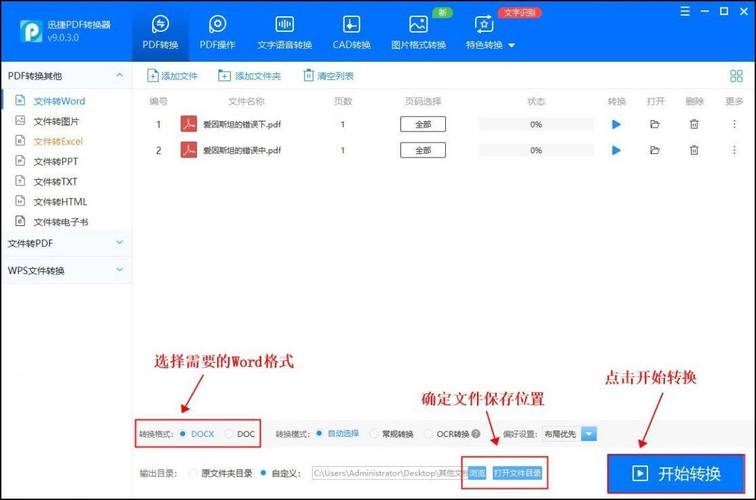
2. Word 2010及更早版本
对于Word 2010及更早版本的用户,虽然Word本身不直接支持保存为PDF,但可以通过安装官方插件来实现。
下载并安装PDF插件:访问微软官方网站下载并安装“Microsoft Save as PDF or XPS Add-in”插件。
安装后重启Word:安装完成后,重新启动Word。
使用“另存为”功能:按照上述Word 2013及更高版本的步骤,即可在“另存为”对话框中看到PDF选项并进行保存。
使用第三方软件转换
除了Word的内置功能外,市场上还有许多第三方软件可以高效地完成Word到PDF的转换,如Adobe Acrobat、Foxit PhantomPDF、Nitro Pro等,这些软件通常提供更多高级功能,如批量转换、加密、编辑PDF等。
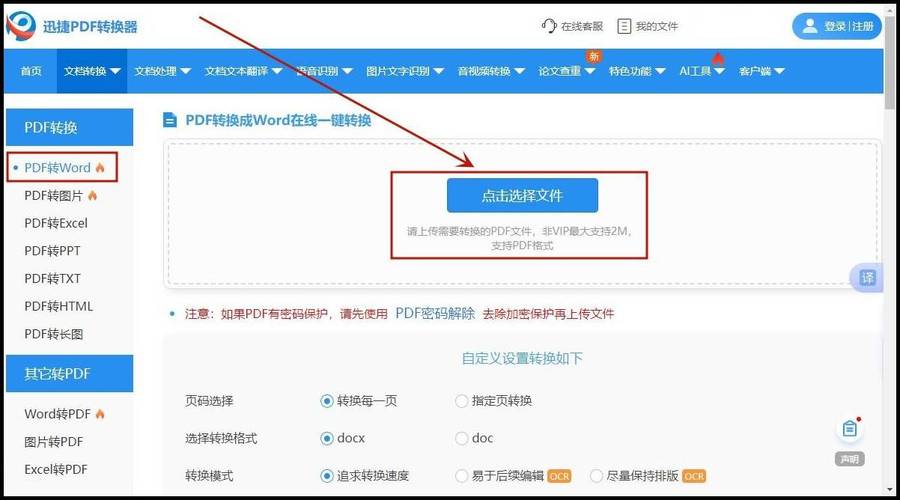
以Adobe Acrobat为例:
打开Adobe Acrobat:启动Adobe Acrobat软件。
选择“创建PDF”:点击左上角的“文件”菜单,选择“创建”>“PDF来自文件”。
选择Word文件:在弹出的对话框中,浏览并选择需要转换的Word文档。
转换并保存:Acrobat将自动将Word文档转换为PDF,并允许您直接在软件内进行查看、编辑或保存。
使用在线工具转换
对于不想安装额外软件的用户,在线转换工具是一个便捷的选择,这些工具通常免费且易于使用,如Smallpdf、ILovePDF、PDF Candy等。
以Smallpdf为例:
访问网站:打开浏览器,访问Smallpdf官网(https://smallpdf.com/)。
选择转换服务:在首页找到并点击“Word to PDF”服务。
上传文件:点击“选择文件”按钮,从本地计算机中上传Word文档。
开始转换:文件上传后,网站会自动开始转换过程。
下载PDF:转换完成后,点击“下载文件”按钮,将转换后的PDF保存到本地计算机。
注意事项与最佳实践
版权与隐私:在转换包含敏感信息的文档时,请确保使用的转换工具或服务是安全可靠的,避免数据泄露。
格式检查:转换完成后,建议打开PDF文件检查格式是否正确,特别是图片、表格和复杂布局是否保持原样。
文件大小:PDF文件可能比原始Word文档更大,尤其是在包含大量图片或高质量图像时,如果需要减小文件大小,可以使用PDF压缩工具。
相关问答FAQs
Q1: Word转PDF后,为什么字体或格式变了?
A1: 这种情况可能是由于Word文档中使用了特殊字体或格式设置,而这些字体在目标设备上不可用,为避免此问题,建议在转换前将文档保存为“纯文本”或“RTF”格式,然后再转换为PDF,或者确保所有使用的字体都已嵌入到文档中。
Q2: 如何批量将多个Word文档转换为PDF?
A2: 对于批量转换,推荐使用第三方软件如Adobe Acrobat、Foxit PhantomPDF等,它们提供了批量处理功能,一些在线工具也支持批量上传和转换,但请注意检查每个工具的具体限制和隐私政策。
通过上述方法,无论是使用Word的内置功能、第三方软件还是在线工具,您都能轻松实现Word文档到PDF的转换,选择最适合您的方法,让文档处理更加高效便捷。
以上内容就是解答有关word怎么在电脑上转pdf的详细内容了,我相信这篇文章可以为您解决一些疑惑,有任何问题欢迎留言反馈,谢谢阅读。
内容摘自:https://news.huochengrm.cn/cyzd/14380.html
